如何通过Chrome浏览器提升浏览器的运行效率
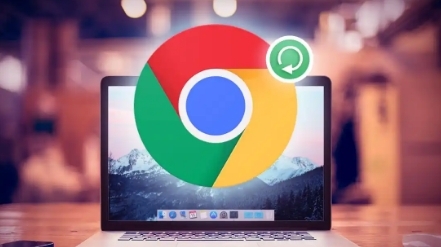
首先,清理浏览器缓存是提升运行效率的基础操作。Chrome 浏览器在浏览网页时会缓存大量的图片、脚本等文件,虽然这有助于加快后续访问相同网页的速度,但缓存过多也会占用大量磁盘空间,导致浏览器运行缓慢。我们可以在 Chrome 浏览器中点击右上角的三个点,选择“更多工具”-“清除浏览数据”,在弹出的窗口中勾选“缓存的图片和文件”,然后点击“清除数据”即可。定期清理缓存,比如每周进行一次,能有效释放磁盘空间,让浏览器轻装上阵。
其次,管理浏览器扩展程序也至关重要。许多用户为了增加浏览器的功能,会安装各种各样的扩展程序,如广告拦截器、语法检查器等。但随着安装的扩展程序增多,它们会在后台占用一定的系统资源,从而影响浏览器的运行速度。我们可以在 Chrome 浏览器的扩展程序页面(点击右上角的三个点,选择“更多工具”-“扩展程序”),对不需要的或很少使用的扩展程序进行禁用或卸载,只保留那些真正常用且对浏览体验有明显提升作用的扩展程序。
再者,优化浏览器的启动项也能提升运行效率。有些网站可能会设置在浏览器启动时自动打开,这无疑会增加浏览器启动的时间和资源占用。我们可以通过在 Chrome 浏览器的设置中(点击右上角的三个点,选择“设置”),找到“启动时”选项,取消勾选那些不必要的启动项,只保留常用的几个或者全部取消,这样在启动浏览器时就能更加迅速。
另外,及时更新 Chrome 浏览器也是保持高效运行的关键。开发者会不断修复浏览器中的漏洞和性能问题,并推出新的功能和优化措施。我们可以在 Chrome 浏览器的设置中(点击右上角的三个点,选择“关于 Chrome”),检查是否有可用的更新,如有则及时进行更新,以确保使用的是最新版本,享受更好的浏览体验和更高的运行效率。
最后,合理调整浏览器的硬件加速设置有时也能带来意想不到的效果。在 Chrome 浏览器的设置中(点击右上角的三个点,选择“设置”),找到“高级”-“系统”,在这里可以开启或关闭硬件加速功能。如果电脑的显卡驱动存在问题或者硬件配置较低,关闭硬件加速可能会使浏览器运行更加稳定流畅;而对于大多数现代电脑来说,开启硬件加速则可以利用显卡的强大性能来加速图形渲染,提升浏览速度。
通过以上这些简单而有效的方法,相信你可以显著提升 Chrome 浏览器的运行效率,让它在信息的海洋中继续为你畅快航行,无论是工作学习还是休闲娱乐,都能更加流畅高效地完成各项任务,尽情享受数字世界带来的便利与乐趣。




